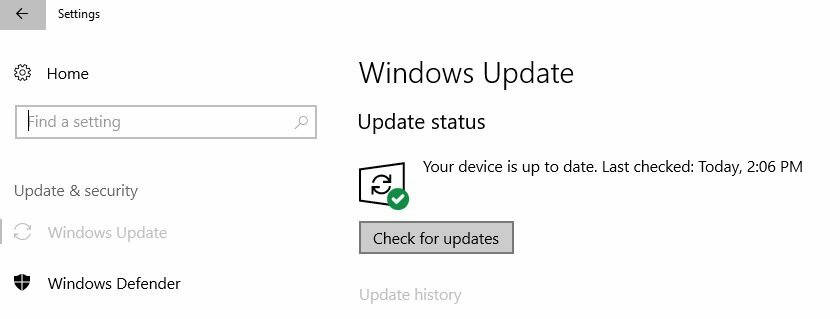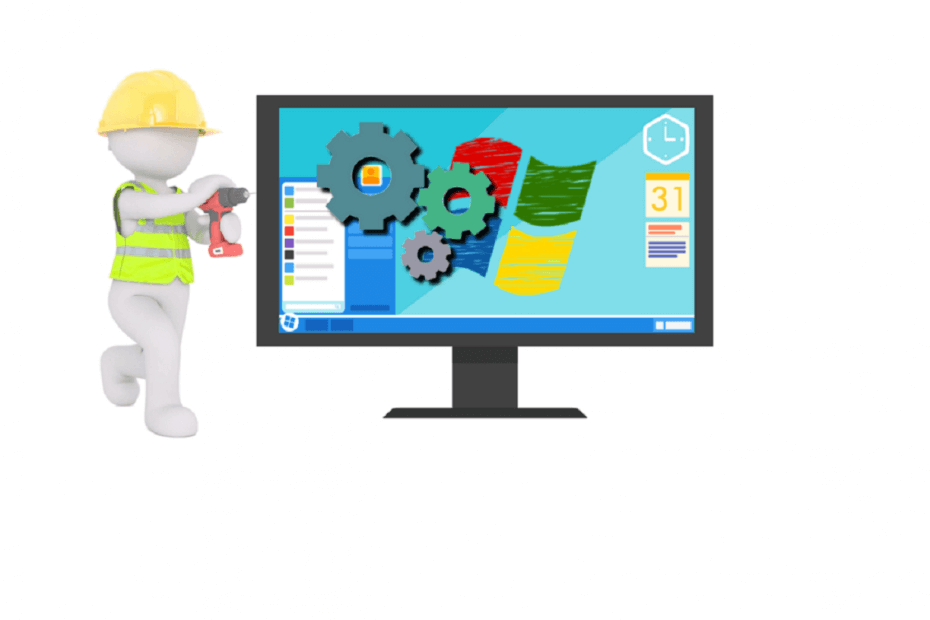
ეს პროგრამა თქვენს დრაივერებს განაგრძობს მუშაობას და ამით გიცავთ კომპიუტერის ჩვეულებრივი შეცდომებისგან და აპარატურის უკმარისობისგან. შეამოწმეთ თქვენი ყველა მძღოლი ახლა 3 მარტივ ეტაპზე:
- ჩამოტვირთეთ DriverFix (დადასტურებული ჩამოტვირთვის ფაილი).
- დააჭირეთ დაიწყეთ სკანირება იპოვონ ყველა პრობლემატური მძღოლი.
- დააჭირეთ განაახლეთ დრაივერები ახალი ვერსიების მისაღებად და სისტემის გაუმართაობის თავიდან ასაცილებლად.
- DriverFix გადმოწერილია ავტორი 0 მკითხველი ამ თვეში.
Windows 10 მომხმარებლებს ექმნებათ თამაშის ზოლი ფოკუსირება საკმაოდ ხშირად. უფრო კონკრეტულად, მათ არ შეუძლიათ აირჩიონ მენიუს პარამეტრები როგორც Xbox კონტროლერის, ასევე მაუსის გამოყენებით.
აქ მოცემულია სახელმძღვანელო, თუ როგორ უნდა მოგვარდეს თამაშის ზოლის პრობლემა Windows 10-ში.
რა უნდა გააკეთოს, თუ Windows 10 არ აძლევს ყურადღებას gamebar- ს
- დარწმუნდით, რომ თამაშის ზოლს მინიჭებული აქვს მუშაობის ნებართვა
- განაახლეთ თქვენი Xbox აპი
- თამაშის ზოლის დასრულება
- სცადეთ გამორთოთ და ჩართოთ თამაშის ზოლი
- ხელახლა დააინსტალირეთ Xbox აპი
- გამორთეთ Gamebar Presence Writer
1. დარწმუნდით, რომ თამაშის ზოლს მინიჭებული აქვს მუშაობის ნებართვა
თამაშის ბარის საქმიანობის ნებართვის სტატუსის შემოწმება უნდა იყოს პირველი, რაც უნდა შეამოწმოთ. ამისათვის მიყევით ამ ნაბიჯებს:
- დააჭირეთ ღილაკს დაწყება> გახსნა პარამეტრები
- დააჭირეთ სათამაშო > დარწმუნდით რომ გქონდეთ ჩაწერეთ თამაშის კლიპები, ეკრანის ანაბეჭდები და გადაიტანეთ თამაშის ზოლის გამოყენებით დაყენებულია ჩართულია
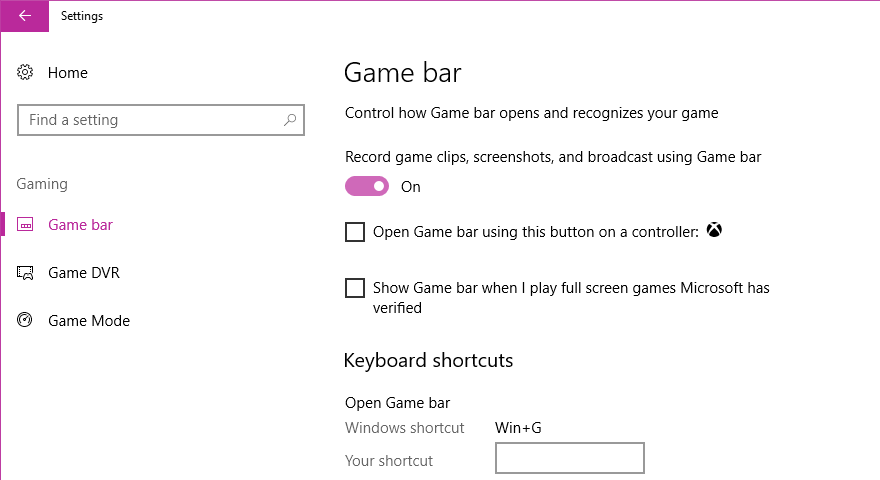
2. განაახლეთ თქვენი Xbox აპი
Xbox აპის უახლესი ვერსიის ქონა ამცირებს შეცდომების წარმოქმნას.
თქვენი უახლესი განახლებების სანახავად მიჰყევით შემდეგ ნაბიჯებს:
- დააჭირეთ ღილაკს დაწყება> ტიპი Microsoft მაღაზია საძიებო ველში და გახსენით Microsoft Store
- დააჭირეთ სამ წერტილს მაღაზიის მარჯვენა მხარეს> დააჭირეთ ჩამოტვირთვები და განახლებები > მიიღეთ განახლებები
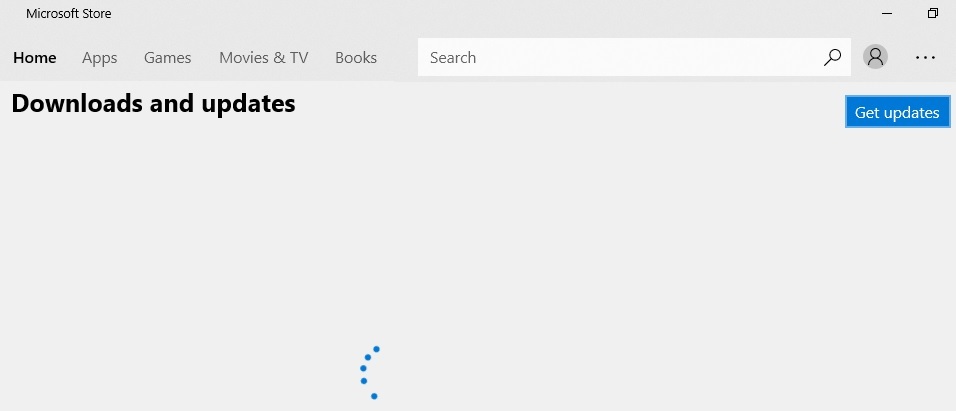
- გადატვირთეთ აპი და შეეცადეთ ნახოთ თუ მუშაობს თამაშის ზოლი
- დაკავშირებული: როგორ აღვადგინოთ Windows თამაშის ზოლი თამაშების დროს
3. თამაშის ზოლის დასრულება
კიდევ ერთი გამოსავალი, რომელიც, როგორც ცნობილია, ზოგიერთ მომხმარებელზე მუშაობდა, მოიცავს Game Bar პროცესის დასრულებას და კომპიუტერის გადატვირთვას. ამ დავალების შესასრულებლად საჭიროა:
- დააჭირეთ ღილაკს დაწყება> გახსნა პარამეტრები
- Დააკლიკეთ პროგრამები> პროგრამები და ფუნქციები

- იპოვნეთ თამაშის ზოლი> დააჭირეთ Დამატებითი პარამეტრები > დააჭირეთ შეწყვეტა
- გადატვირთეთ კომპიუტერი და ნახეთ, მუშაობს თუ არა ის
4. სცადეთ გამორთოთ და ჩართოთ თამაშის ზოლი
თამაშის ზოლის უკან გამორთვა და ჩართვა კიდევ ერთი გამოსავალია, რომლის გამოცცდა. მის ჩასართავად / გამორთვისთვის მიყევით შემდეგ ნაბიჯებს:
- დააჭირეთ ღილაკს დაწყება> გახსნა პარამეტრები
- დააჭირეთ თამაშის ბარი > გამორთვა
- გადატვირთეთ კომპიუტერი
- დაბრუნდით კომპიუტერის პარამეტრებზე> თამაშის ბარი > ჩართვა
5. ხელახლა დააინსტალირეთ Xbox აპი
თამაშის ზოლი ინტეგრირებულია Xbox აპი, ამიტომ შეეცადეთ ჯერ წაშალოთ Xbox აპი.
ხელახლა დააინსტალირეთ აპი Microsoft Store- იდან, შემდეგ შეამოწმეთ, გადაჭრილია თუ არა ეს საკითხი.
6. გამორთეთ Gamebar Presence Writer
Gamebar Presence Writer არის პროცესი, რომელიც საშუალებას გაძლევთ თამაშში ვიდეოჩანაწერი. ამ პროცესის შეჩერებამ დაადასტურა, რომ ეს საკითხი ზოგიერთმა მომხმარებელმა გადაჭრა.
Gamebar Presence Writer- ის გამორთვისათვის უნდა მიჰყვეთ ამ ნაბიჯებს:
- გახსენით Xbox აპი> დააჭირეთ აქ პარამეტრები ხატი
- დააჭირეთ თამაშის DVR > აირჩიეთ გამორთვა ჩაიწერეთ თამაშის კლიპები და ეკრანის ანაბეჭდები თამაშის DVR- ის გამოყენებით
ეს იყო საუკეთესო გამოსავალი, რომელიც ჩვენ შეგვეძლო გამოგვეყენებინა Game Bar– ის ფოკუსირების პრობლემა. თუ ამ საკითხის სხვა გამოსწორება გაქვთ, შეგიძლიათ ჩამოთვალოთ ქვემოთ მოცემული კომენტარის განყოფილებაში.
დაკავშირებული ისტორიები, რომ შეამოწმოთ:
- სრული შეკეთება: "არაფერია ჩასაწერი" Windows 10 თამაშის ზოლში
- დაფიქსირება: შავი ზოლები თამაშებში Windows 10-ში
- 6 საუკეთესო აუდიოჩამწერი პროგრამა 2019 წელს სათამაშო ხმების დასაფიქსირებლად